파워링크와 쇼핑검색광고의 차이점 중 하나는 순위별 입찰가를 확인하는 방법에 있지 않나 싶습니다.
쇼핑검색광고를 진행하시는 광고주 분들께서는 어떻게 보면 순위별 입찰가 확인하는 방법이 꼭 필요하실 수도 있을텐데 어떻게 하는지를 몰라 짐작으로 입찰가 조정을 하시는 분들이 적지 않으실 것 같습니다.
쇼핑검색광고의 입찰가 확인은 생각보다 꽤 간단합니다. 1분도 채 걸리지 않습니다. 여기서 한가지 짚고 넘어갈 것은 쇼핑검색광고는 소재 중심의 광고 입니다. 키워드광고와는 개념이 조금 다릅니다. 키워드광고로 치면 제목과 설명문구 부분의 순위를 조정하는 것과 같습니다.
제외 키워드 기능을 통해 원하는 키워드만을 노출시킬 수는 있어도 근본적으로 소재 단위로 입찰이 진행되기에 쇼핑검색광고로 노출되는 키워드별 순위를 확인하는 것은 불가능합니다.
다시 본론으로 돌아와서 쇼핑검색광고는 PC 1, 2위, 모바일 1~4위의 입찰가 확인이 가능합니다. 이로 각 매체의 상단 부분에 노출시키기 위해 필요한 예상 입찰가를 확인할 수 있습니다.
광고시스템-캠페인-그룹-소재 단위로 들어갑니다. 그리고 입찰가를 조회하고 싶은 소재를 선택합니다.
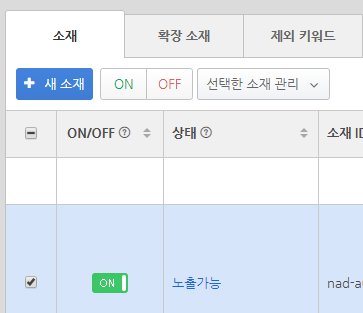
선택한 소재 관리 - 입찰가 변경을 눌러줍니다.
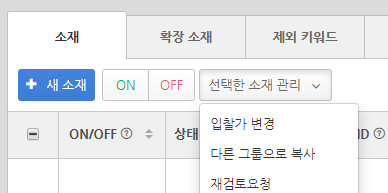
제일 아래에 PC 1, 2위, 모바일 1~4위에 대한 입찰가를 확인할 수 있는 항목이 짠 하고 나타납니다.
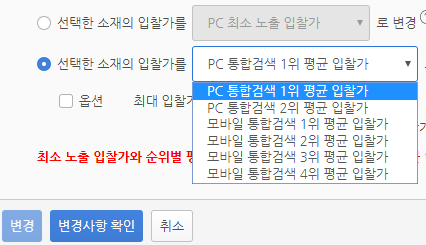
소재 등록 후 하루 정도 지나야 입찰가 확인이 가능합니다.

업종에 따라 입찰가가 천차만별이기는 합니다만 쇼핑검색광고로 효율 측정을 하시려면 최대한 상단부에 근접하게 노출을 하셔서 어느 정도 유입을 받을 필요가 있습니다. 최상단 노출은 부담이 될 수 있으니 위 방법으로 대략적인 입찰가를 조회해보시고, 그와 최대한 근접한 곳에 노출이 될 수 있도록 입찰가를 조정해보시는 걸 추천드립니다.
사실 되게 간단해서 이미지도 절반 정도로 줄일 수도 있었지만 그러면 제가 쓰면서 좀 아쉬울 것 같아 불필요한 이미지 몇장 더 넣어봤습니다.
아무쪼록 즐쇼 하십쇼

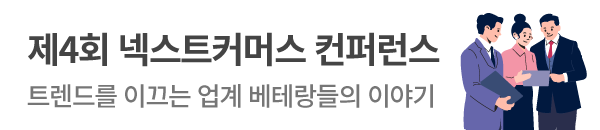




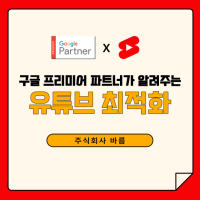

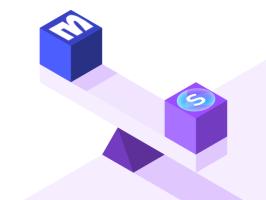
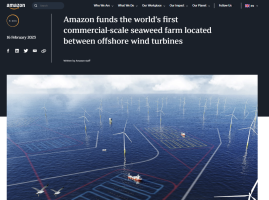
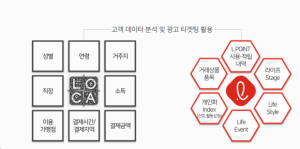


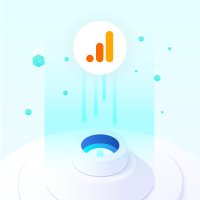



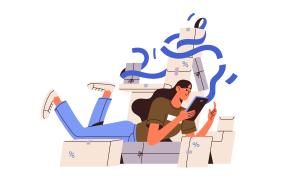


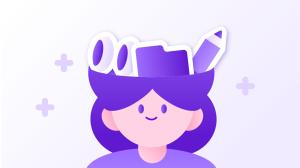

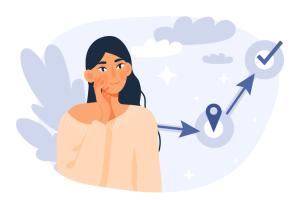



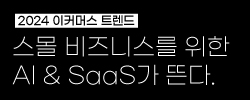




새댓글
전체보기